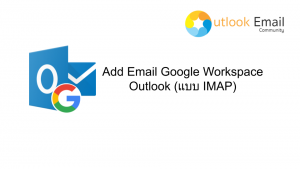วิธีการ Add Email Google Workspace ใน Outlook (แบบ POP)
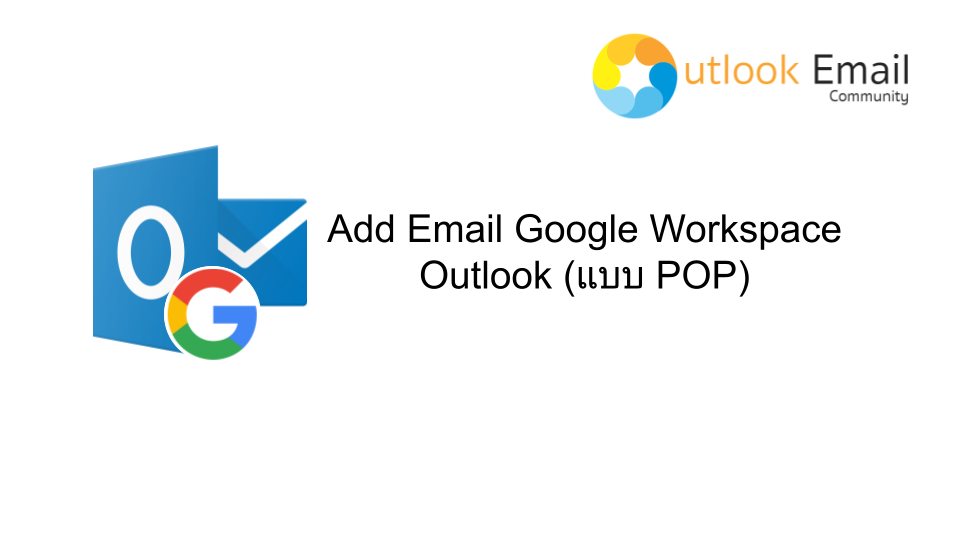
บทความนี้จะสอนเกี่ยวกับการเพิ่มอีเมล (Email) ใน Microsoft Outlook แบบ pop คือ การคัดลอกข้อมูลอีเมล (Email) จาก Server อื่นมาที่ เครื่องคอมพิวเตอร์ (Computer) ที่เรากำลังใช้งานอยู่หลังจากนั้นข้อความจะถูกลบออกจาก Email Server นั้น หมายความว่าเราจะสามารถเข้าถึงข้อมูลโดยใช้เครื่องคอมพิวเตอร์ (Computer) เครื่องเดิมเท่านั้น ข้อดีของการใช้งานแบบ pop คือ ประหยัดพื้นที่บน Server ของเราได้
ขั้นตอนการ Add Email Google Workspace ใน Outlook (แบบ pop)
1.เปิดโปรแกรม Microsoft Outlook ขึ้นมา
2.คลิก File (ไฟล์)
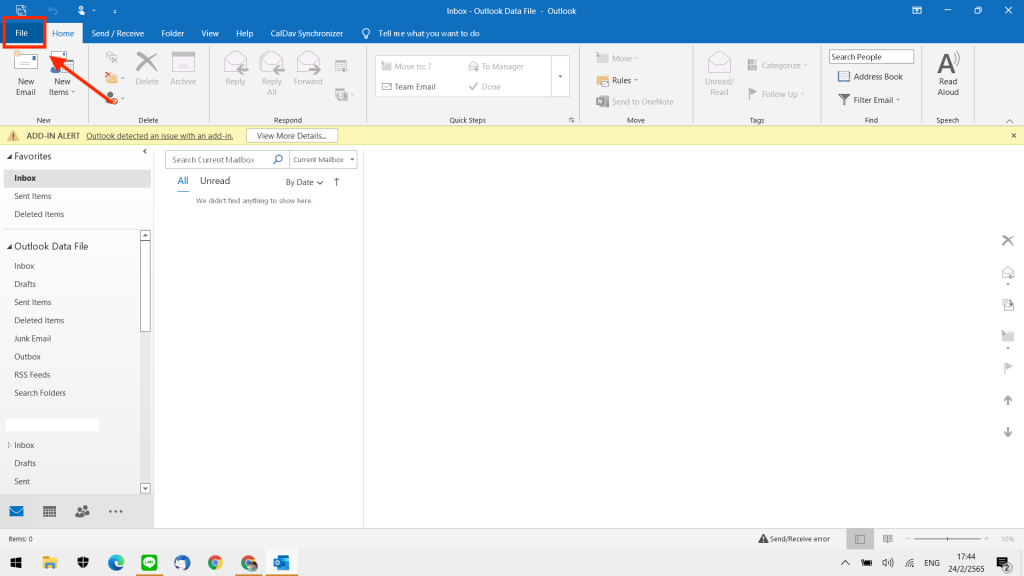
3.เลือก info (ข้อมูล) คลิก Add Account (เพิ่มบัญชีผู้ใช้)
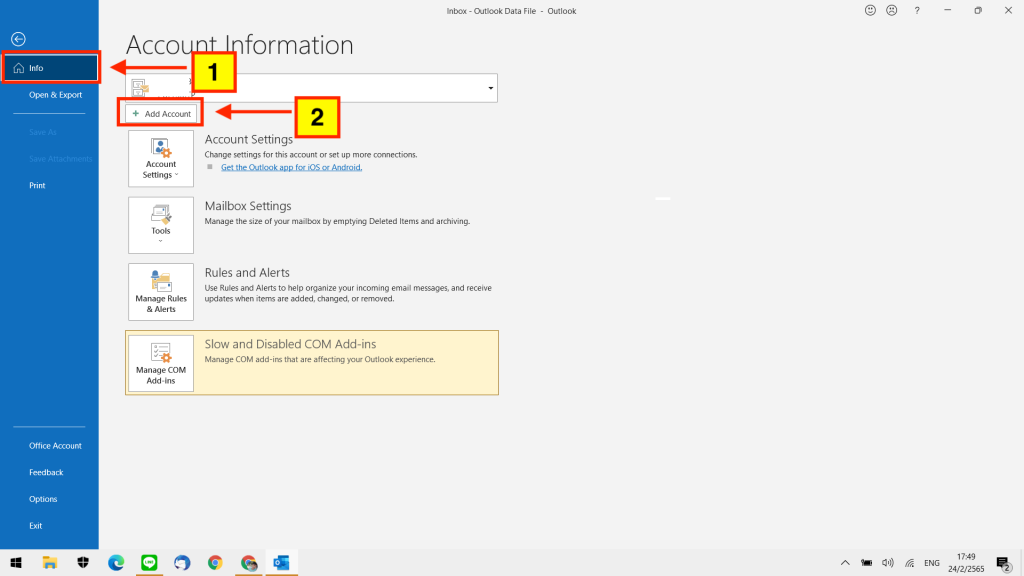
4.ให้กรอกอีเมล (Email) ที่ต้องการใช้งานแบบ POP
5.คลิกที่ Advanced option (ตัวเลือกขั้นสูง) จากนั้นทำเครื่องหมายถูกที่ช่อง Let me set up my account manually (ให้ฉันตั้งค่าบัญชีของฉันด้วยตนเอง)
6.คลิกปุ่ม Connect (เชื่อมต่อ)
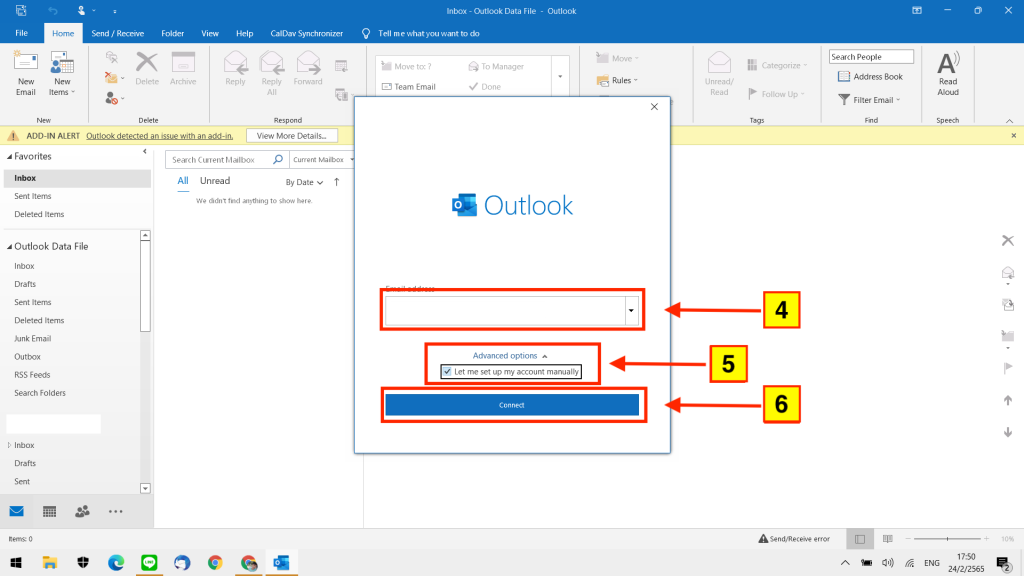
7.เลือก POP
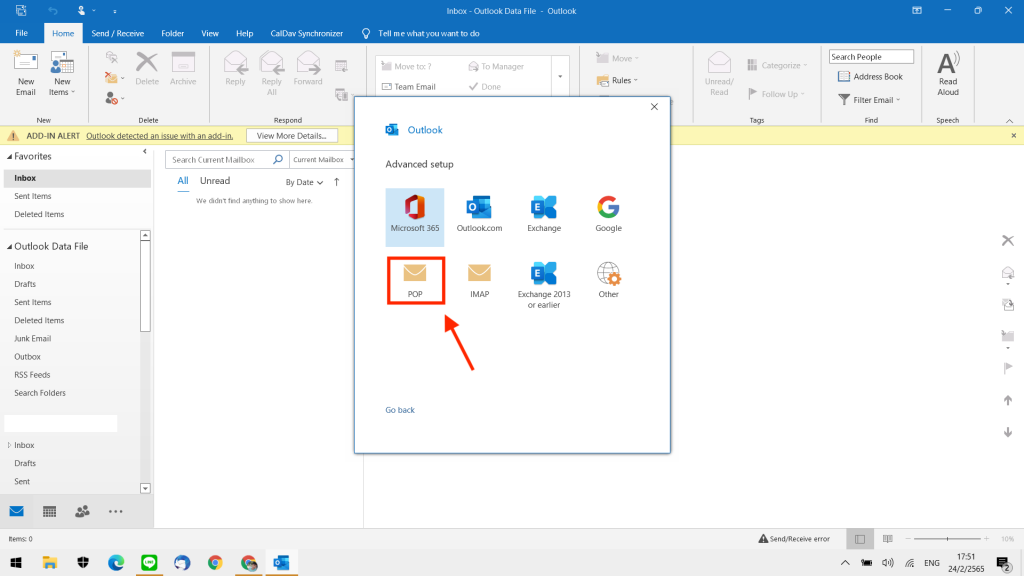
8.กำหนดค่า Incomig mail (จดหมายขาเข้า) Outgoing mail (จดหมายขาออก) กำหนดข้อมูลอีเมล (Email) ตามที่เราใช้บริการอยู่ถ้าหากไม่ทราบให้สอบถามจากผู้ให้บริการ
9.เมื่อกำหนดเรียบร้อยแล้วให้คลิก Next (ถัดไป)
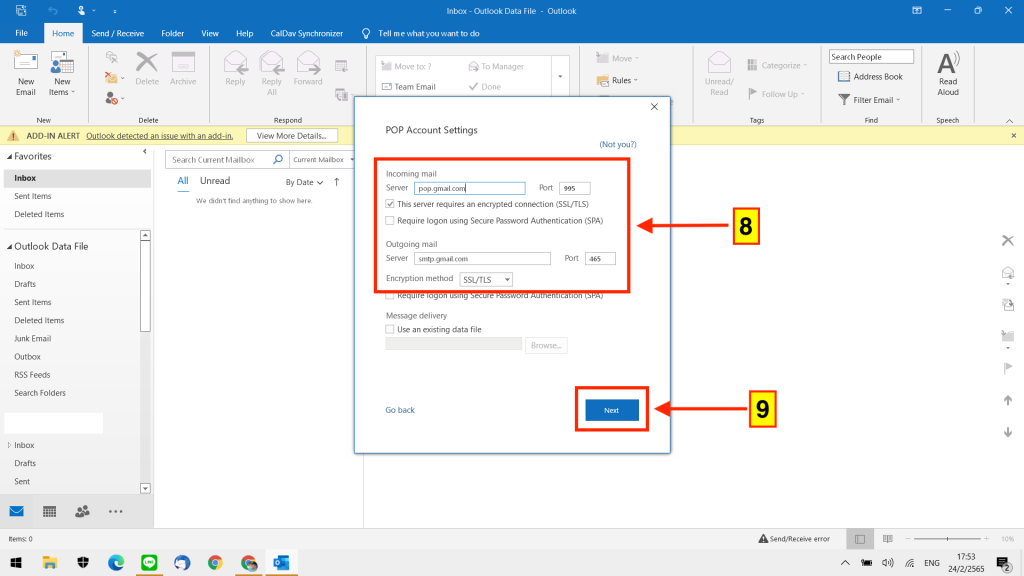
10.ใส่ Password (รหัสผ่าน) ของอีเมล (Email) ที่ใส่ไปตอนแรก
11.คลิกปุ่ม Connect (เชื่อมต่อ)
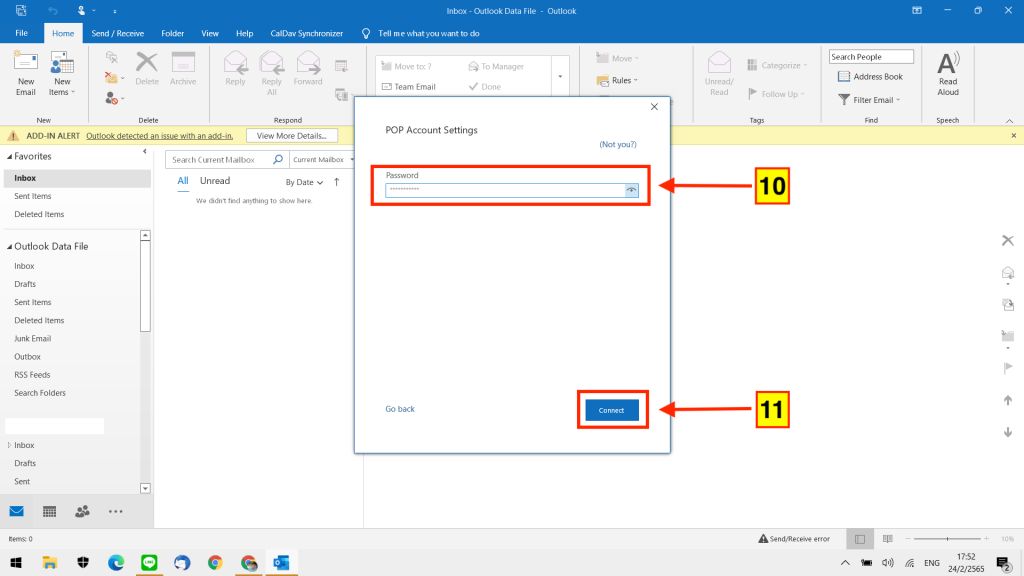
12.ให้นำเครื่องหมายถูก ที่ช่อง Let me set up my account manually และ Set up Outlook Mobile on my phone, too ออก
13.คลิกปุ่ม Done (เสร็จแล้ว)
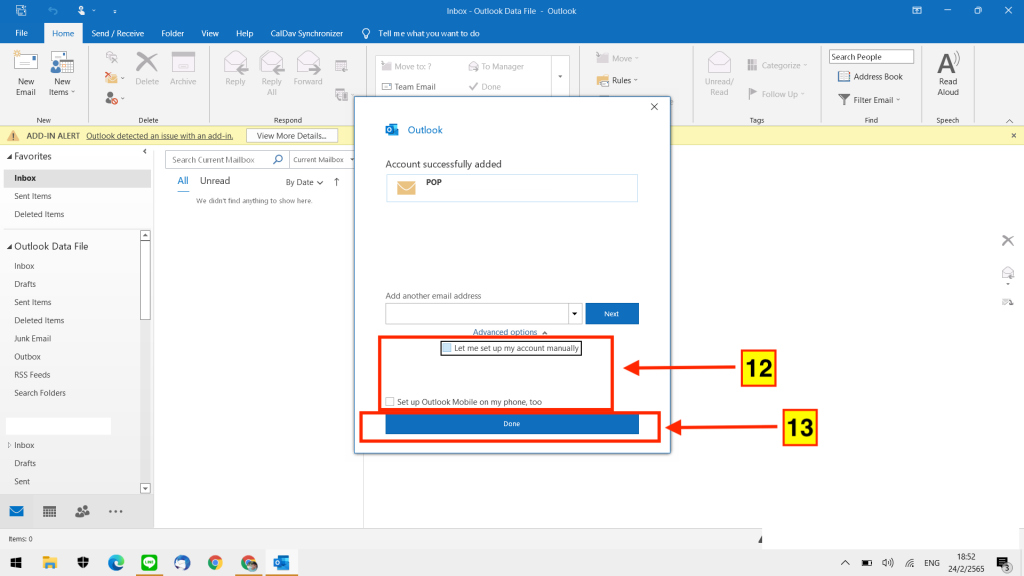
หลังจากนั้นเข้าสู่โปรแกรม Outlook ถ้าหากมีอีเมล (Email) ค้างอยู่ โปรแกรมก็จะเริ่มดาวน์โหลด (Download) อีเมล (Email) เข้ามาที่คอมพิวเตอร์ (Computer) ของเรา